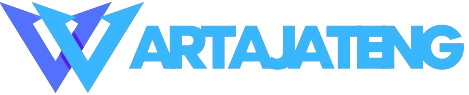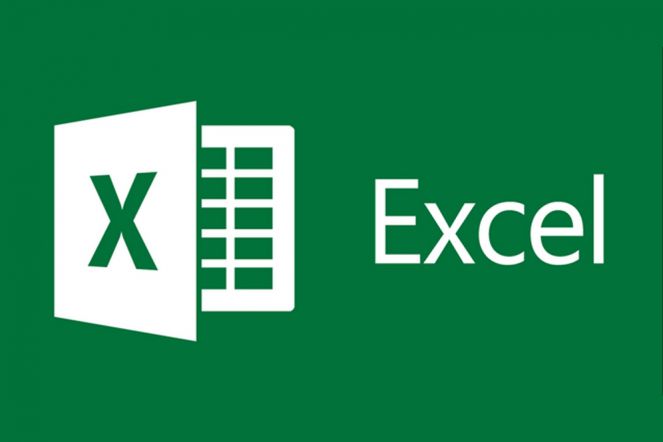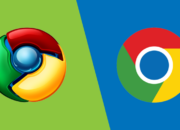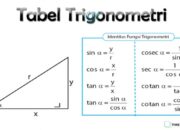Wartajateng.id – Berbagai pekerjaan kantoran hingga tugas pembelajaran tak lepas dari aplikasi Ms Office termasuk Microsoft Office Excel. Ini adalah salah satu perangkat lunak berbasis data yang bisa digunakan untuk menentukan rumus. Salah satunya yaitu rumus rata-rata di Excel.
Pastinya ini tergolong dalam konteks matematika yang banyak digunakan oleh pengolah data dan angka. Rata-rata kadang diartikan sebagai angka paling tenga dari keseluruhan angka.
Akan tetapi, ternyata dalam Microsoft Excel terdapat tiga macam pengukuran yaitu mean (aritmatika), median, dan modus. Selain itu, ternyata terdapat kemampuan lain untuk mengukur rata-rata terbobot (weighted average).
Kumpulan Rumus Rata-Rata di Excel

Pada rumus yang terdapat pada Excel bisa digunakan untuk memecahkan sebuah permasalahan baik pada jumlah, harga, dan data lainnya.
Kamu bisa mengetahui beberapa rumus dasar yang bisa digunakan untuk kebutuhan kamu, yaitu:
1. Rata-Rata Mean (Aritmatika)
Pertama rumus yang akan kamu kenal adalah mean atau rata-rata. Jika masuk ke dalam rumus Excel maka rumus ini dikenal sebagai Average. Pada rumus ini kamu bisa mengetahui rata-rata dari nilai yang sudah kamu masukkan.
Jika masih bingung maka kamu bisa melihat dan mengikuti langkah-langkah di bawah ini:
- Masukkan angka yang ingin kamu cari nilai rata-ratanya, bisa terdiri dari sedikit angka atau banyak.
- Kamu dapat memasukkan satu per satu angka ke dalam kolom yang mungkin bisa dimulai dari sel A1 hingga A10 dan seterusnya.
- Ingat bahwa setiap sel cukup terdiri dari satu angka saja bisa satuan, puluhan, ratusan, ribuan, dan lainnya.
- Untuk memastikan maka setelah sel terakhir maka kamu bisa menggunakan rumus =SUM(A1:A…) agar bisa mengetahui dengan jelas jumlah keseluruhan angka yang kamu masukkan.
- Selanjutnya, gunakan rumus =AVERAGE dengan cara:
- Pertama, klik sel kosong yang terdapat di akhir sendiri kemudian ketikkan =AVERAGE(A1:A..) yang langsung ke dalam sel. Untuk menentukan kolom yang ingin dimasukkan bisa saja setelah tanda buka kurung memblok seluruh angka yang ingin diketahui rata-ratanya.
- Kedua, klik sel kosong kemudian klik simbol fx yang terdapat di atas lembar kerja yaitu batang fungsi. Pilihlah AVERAGE -> Select a function: -> Insert Function -> OK -> Kemudian blok sel yang berisi angka pada Number 1 di Function Arguments ->
- Ketiga, bisa memasukkan tanda sama dengan (=) di batang fungsi yang terdapat di kanan simbol -> pilih AVERAGE -> Masukkan barisan data pada kotak Number 1 di Function Arguments -> klik OK.
- Jika sudah berhasil mengikuti langkah di atas dan menemukan hasilnya maka teliti terlebih dahulu.
- Untuk menelitinya maka bisa menggunakan rumus SUM yang telah dibuat sebelumnya. Contohnya saja jika nilai SUM di sel A11 maka langkahnya adalah =A11/10 di sel kosong mana saja dan hasilnya pastikan sama dengan hasil rumus AVERAGE.
Pada nilai mean atau rata-rata ini sudah dianggap sebagai indikator yang cukup baik untuk menentukan jumlah nilai individu dari dalam barisan data.
Untuk rumus rata-rata di Excel yang paling dasar dan mudah serta banyak digunakan adalah rumus AVERAGE dengan hasil yang akurat. Rumus ini juga cocok digunakan jika jumlah angka cukup besar dan banyak.
2. Nilai Median
Median yang dimaksud pada rumus Excel ini sama dengan median pada matematika dasar yaitu nilai tengah. Untuk mencari sebuah data yang akurat maka tidak menutup kemungkinan kamu akan membutuhkan nilai tengah untuk menentukan sebuah hasil.
Saat ini menggunakan rumus in di Excel maka kamu bisa menyiapkan data terlebih dahulu dan mengikuti langkah di bawah ini: